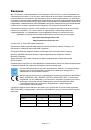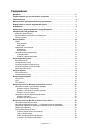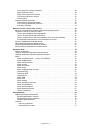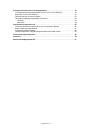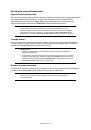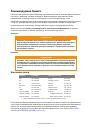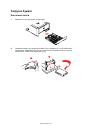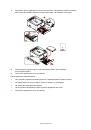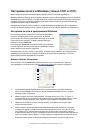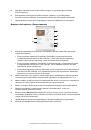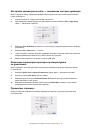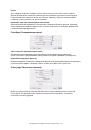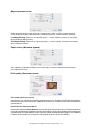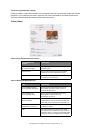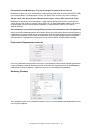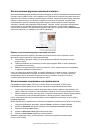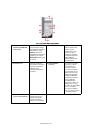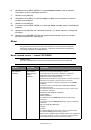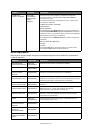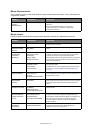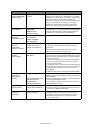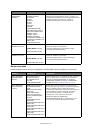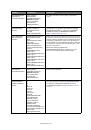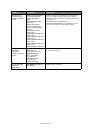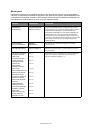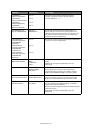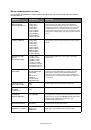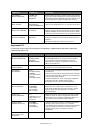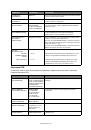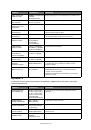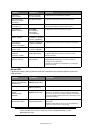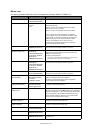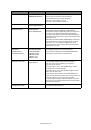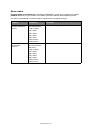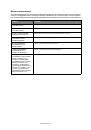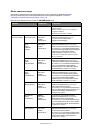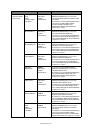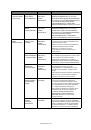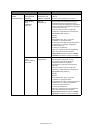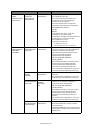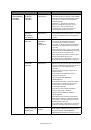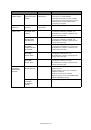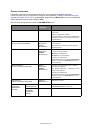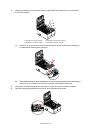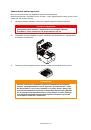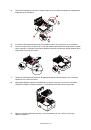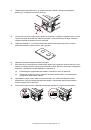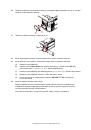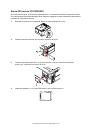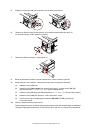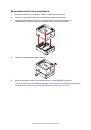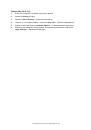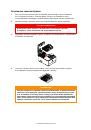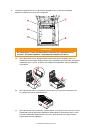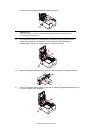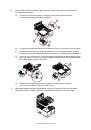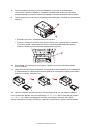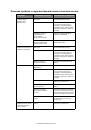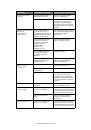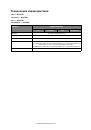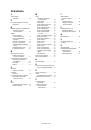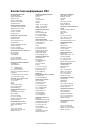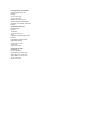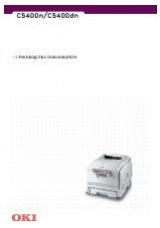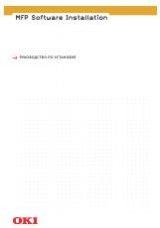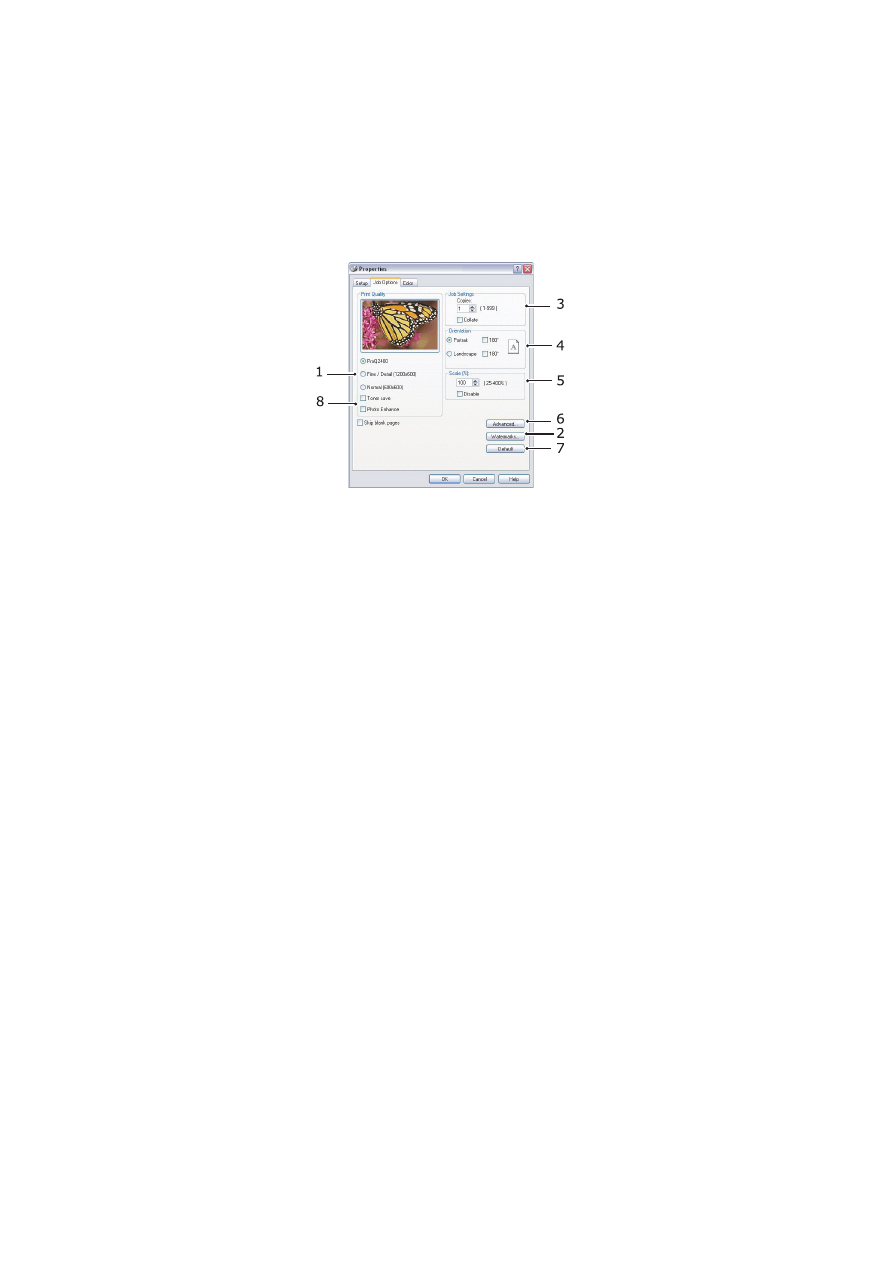
Настройки
печати
в
Windows (
только
C301
и
C511) > 21
5.
Для
двухсторонней
печати
можно
выбрать
подачу
по
длинному
краю
страницы
или по короткому
.
6.
Если
изменить
некоторые
настройки
печати
и
сохранить
эту
конфигурацию
,
ее можно повторно
выбирать
,
не
настраивая
каждый
раз
необходимые
параметры
.
7.
Одним
нажатием
кнопки
восстанавливаются
значения
параметров
по
умолчанию
.
Вкладка
«Job options» (
Опции
задания
)
1.
Выходная
разрешающая
способность
печатаемой
страницы
может
быть
настроена
следующим
образом
.
>
Если
установлен
параметр
«ProQ2400» (ProQ2400),
осуществляется
печать
с разрешающей
способностью
600 x 600 dpi x 2
бита
.
Для
данного
параметра
требуется много
памяти
принтера
,
и
печать
занимает
больше
времени
.
>
Если
установлен
параметр
«Fine/Detail» (
Точная
/
детальная
),
осуществляется
печать
с разрешающей
способностью
1200 x 600 dpi,
и
этот
параметр
подходит
для
всех
приложений
,
кроме
специальных
.
>
Если
выбран
параметр
«Normal» (
Обычная
),
печать
осуществляется
с
разрешающей
способностью
600 x 600 dpi,
и
это
параметр
подходит
для
большинства
черновиков
документа
,
где
качество
печати
не
так
важно
.
2.
Можно
напечатать
текст
водяного
знака
в
виде
фона
к
изображению
главной
страницы
.
Это
используется
при
пометке
документов
как
черновиков
,
конфиденциальных
и
т
.
п
.
3.
Можно
выбрать
до
999
копий
для
последовательной
печати
,
хотя
для
этого
потребуется
заполнять
лоток
для
бумаги
во
время
длительного
процесса
печати
.
4.
Можно
установить
книжную
(
высокую
)
или
альбомную
(
широкую
)
ориентацию
бумаги
.
5.
Размеры
печатаемых
страниц
можно
увеличить
или
уменьшить
,
чтобы
они
соответствовали
бумаге
для
печати
.
6.
Щелкнув
кнопку
Advanced
(
Расширенные
),
можно
получить
доступ
к
дополнительным
настройкам
.
Например
,
можно
установить
для
черных
областей
печать
с
использованием
тонера
100%K (
более
матовую
).
7.
Одним
нажатием
кнопки
восстанавливаются
значения
параметров
по
умолчанию
.
8.
Качество
фотографических
изображений
может
быть
улучшено
.